Как установить темы Вконтакте
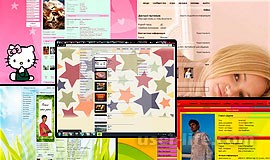 Привет всем! Наверняка, каждый пользователь социальной сети Вконтакте хотел бы удивить своих знакомых непростым оформлением своей страницы. Ведь стандартное оформление ВК уже надоело, и хочется чего то оригинального. Друзья, сегодня я Вам расскажу и покажу как сделать оформление своей страницы красивым и необычным благодаря сервису www.get-styles.ru. Поверьте, Вы найдете себе подходящую тему для Вконтакте, так как их там огромное количество. Чтобы оформить свою страничку ВК, необходимо установить специальное расширение.
Привет всем! Наверняка, каждый пользователь социальной сети Вконтакте хотел бы удивить своих знакомых непростым оформлением своей страницы. Ведь стандартное оформление ВК уже надоело, и хочется чего то оригинального. Друзья, сегодня я Вам расскажу и покажу как сделать оформление своей страницы красивым и необычным благодаря сервису www.get-styles.ru. Поверьте, Вы найдете себе подходящую тему для Вконтакте, так как их там огромное количество. Чтобы оформить свою страничку ВК, необходимо установить специальное расширение.Итак, чтобы установить тему для Вконтакте, перейдем на сайт http://get-styles.ru/
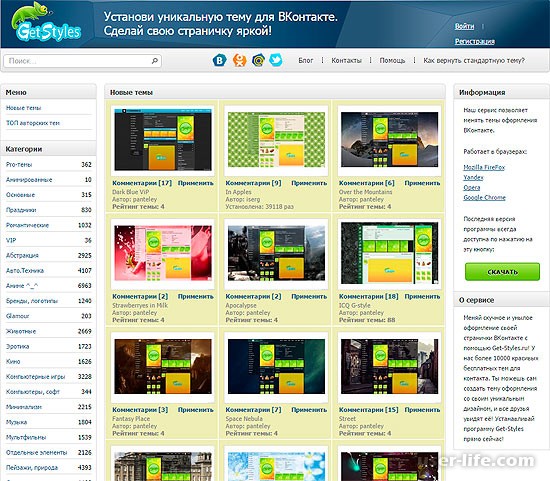
В правой колонке сайта мы видим кнопку Скачать. Тут же нам сообщают, что работают темы в браузерах: Mozilla FireFox,Yandex, Opera и Google Chrome.
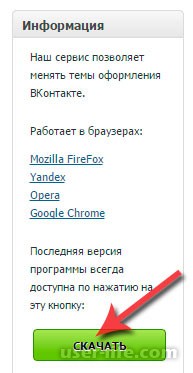
Жмем кнопку Скачать. После нас попросят установить данное расширение,
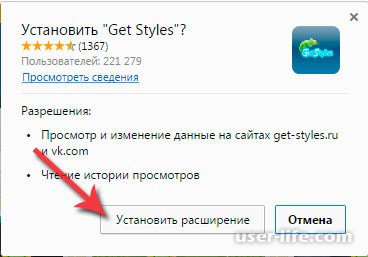
Теперь выбираем тематику темы, выбираем и нажимаем "Применить",
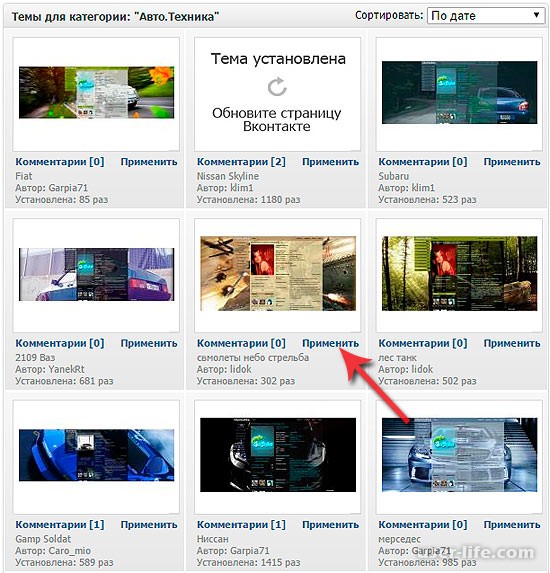
Теперь переходим на страничку ВК и видим новую тему оформление,
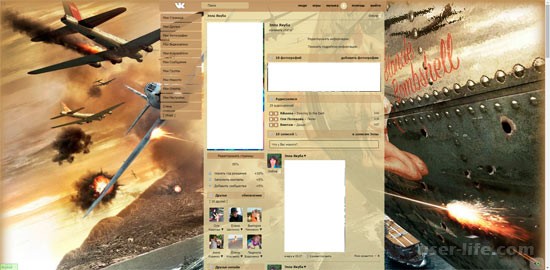
Если тема выбранная надоела, то можно выбрать другую и вновь нажать Применить, после обновить свою страничку Вконтакте. Если хотите вернуть стандартный вид своей страницы, то перейдите в любую категорию тем и в самом низу будет находится Стандартная Тема,
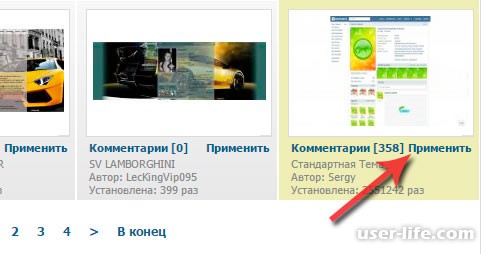
Просто нажмем Применить и наша страничка будет отображаться как раньше.
Использование браузера Orbitum
Этот способ установки тем для ВКонтакте сейчас имеет минимальный спрос среди пользователей, так как требует установки целого браузера Orbitum, который, к тому же, нужно скачать. При этом, положительным фактором для любителей Хрома, Яндекса или Оперы, является то, что создан он на базе Chromium.
В общих чертах, данный интернет-обозреватель не имеет каких-либо проблем с производительностью. При этом, он предоставляет каждому пользователю совершенно бесплатно обширный каталог различных тем оформления для некоторых социальных сетей, включая ВКонтакте.
Чтобы поставить тему на VK таким образом, необходимо следовать простенькой инструкции.
Скачайте и установите браузер Orbitum для ВКонтакте.
Установка браузера полностью аналогична Хрому.
После установки вы автоматически будете перенаправлены на приветственное окно Орбитума.
Приветственное окно браузера Орбитум
Пролистав вниз, вы найдете кнопку «ВКонтакте», нажав по которой сможете авторизоваться в данной социальной сети.
В открывшемся окне введите свои регистрационные данные.
Нажмите кнопку «Войти».
Разрешаем браузеру считывать данные из вашего аккаунта. Для этого нажмите кнопку «Разрешить» в нижнем правом углу.
Далее вам нужно перейти на сайт ВКонтакте и в верхнем левом углу кликнуть по иконке палитры.
В открывшемся меню выбираем тему, которая кажется наиболее привлекательной.
Вы также можете самостоятельно создать тему оформления полностью бесплатно.
После установки темы, при каждом вашем новом входе в социальную сеть ВКонтакте через данный веб-браузер, вы будете видеть выбранное оформление, вместо стандартного.
Если по каким-то причинам вы захотите вернуть стандартное оформление ВКонтакте в этом интернет-обозревателе, делать это также нужно по определенной инструкции.
Конструктор тем для ВКонтакте VKMOD
Данный способ изменения дизайна ВКонтакте уже не требует скачивания отдельного браузера, так как VKMOD – это расширение. Устанавливается данное дополнение исключительно в интернет-обозреватель Google Chrome.
При работе с данным расширением, в большинстве случаев, проблем не возникают. Однако главный недостаток VKMOD всегда остается актуальным и состоит в том, что поддерживается всего лишь один единственный веб-обозреватель, хоть и самый популярный.
Откройте браузер Хром и перейдите на официальный сайт расширения VKMOD.
Нажмите на кнопку «Установить расширение».
После этого подтвердите установку расширения VKMOD в браузер Гугл Хром.
При удачной установке на верхней панели появится значок данного дополнения.
Включить или выключить расширение можно через одиночное нажатие по значку на верхней панели, путем перевода переключателя в одно из двух положений – «ON» или «OFF».
Перейдите на сайт VKMOD в раздел «ТЕМЫ ДЛЯ VK».
На открывшейся странице выберите привлекательную для вас тему.
Рекомендуется использовать темы с высоким рейтингом. В этом случае вы получите по-настоящему качественное оформление для ВКонтакте.
Стоит обратить внимание, что данное расширение было первоначально разработано для раннего дизайна ВКонтакте. Таким образом, темы могут отображаться несколько неправильно.
В будущем данное расширение наверняка будет стабилизировано и адаптировано под новый дизайн.
Установить собственное оформление для сайта «ВКонтакте» можно с помощью сервиса vkstyles.ru.
Данный ресурс предлагает специальное расширение для популярных интернет-браузеров.
Установив особую программу, вы получите:
Тысячи готовых оформлений.
Возможность создавать собственный дизайн.
Панельку для обозревателя, в которой отражены все новости сети.
Функцию загрузки музыки и видео.
Данный ресурс позволяет оформлять не только личные профили, но и ваши сообщества. Опробовать эту программку можно бесплатно, но далее придётся платить за неё.
По аналогии с описанным работают ресурсы: vkmod.net, get-styles.ru, vktema.com и другие. На данных сайтах вы можете отыскать множество тем оформления, а также скачать расширения для всех популярных браузеров.
Изменить шаблон «ВКонтакте» можно с помощью разнообразных дополнений для вашего обозревателя. Для этого найдите подходящее приложение в магазине расширений для вашего браузера. Искать нужно в разделах:
«ВК» обои;
фон «ВКонтакте»;
темы «ВКонтакте».
Выберите подходящее дополнение и испытайте его. Обратите внимание! Новое оформление вашей страницы можете видеть только вы. И отображаться фоновая картинка будет лишь в том браузере, в котором вы устанавливали расширение для смены тем «ВК».
Устанавливаем темы в обозревателе Opera
Давайте для начала рассмотрим, как установить тему «В Контакте» на «Оперу». Для этого откройте в своём браузере вкладку «Инструменты», затем перейдите в раздел «Настройка». Далее надо зайти в «Дополнительно», потом – «Содержимое». Теперь открывайте рубрику «Настройки стилей», в которой нужно выбрать «Режимы отображения». Здесь пометьте пункт «Моя таблица стилей». Первичные настройки закончены, и можно перейти к установке тем оформления.
Скопируйте код понравившегося шаблона, а потом вставьте его в текстовый редактор (например, «Блокнот») и сохраните. Сохранение файла надо производить в формате CSS! Тема готова, и её можно установить.
Для этого зайдите на «ВК» и щёлкните правой мышкой в любом месте странички. Откроется «Контекстное меню», в котором нужно выбрать пункт «Настройки для сайта». После этого открываем вкладку «Вид», нажимаем кнопку «Обзор» и загружаем созданный шаблон.
С помощью этой инструкции Вы можете придать своей странице ВК красивый и уникальный дизайн. На этом все!
Рейтинг:
(голосов:3)
Предыдущая статья: Как узнать свой пароль от Wi Fi сети
Следующая статья: Что делать если компьютер не включается
Следующая статья: Что делать если компьютер не включается
Не пропустите похожие инструкции:
Комментариев пока еще нет. Вы можете стать первым!
Популярное
Авторизация







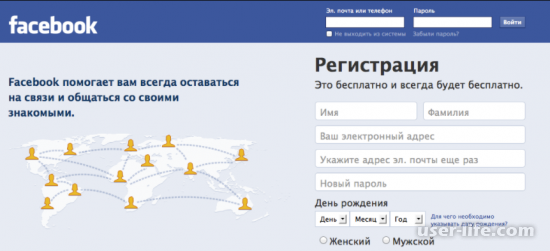


























Добавить комментарий!